Cara menginstal webmin di ubuntu 20.04
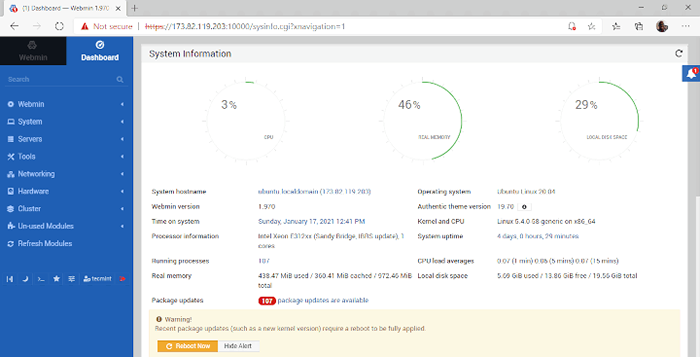
- 3289
- 313
- Daryl Hermiston DVM
Sebagian besar tugas administrasi sistem biasanya dilakukan di terminal. Mereka melibatkan pembuatan pengguna, menjalankan pembaruan dan mengubah file konfigurasi dan banyak lagi. Bisa agak membosankan untuk bekerja terus -menerus di terminal. Webmin adalah alat administrasi web OpenSource yang memungkinkan pengguna untuk dengan mudah memantau dan mengelola server.
Beberapa tugas yang dapat Anda capai Webmin termasuk:
- Menambahkan dan menghapus pengguna pada sistem
- Mengubah Kata Sandi Pengguna.
- Menginstal, memperbarui, dan menghapus paket perangkat lunak.
- Menyiapkan Firewall.
- Mengkonfigurasi Kuota Disk untuk mengelola ruang yang digunakan oleh pengguna lain.
- Membuat host virtual (jika server web diinstal).
Dan lebih banyak lagi.
Di artikel ini, kami melihat bagaimana Anda dapat menginstal Webmin pada Ubuntu 20.04 dan ubuntu 18.04 Sehingga Anda dapat mengelola sistem Anda dengan mulus.
Langkah 1: Perbarui sistem dan instal paket yang diperlukan
Untuk memulai pemasangan Webmin, disarankan untuk memperbarui daftar paket Anda sebagai berikut:
$ sudo pembaruan apt
Selain itu, pasang paket prasyarat seperti yang ditunjukkan.
$ sudo apt install wget apt-transport-https perangkat lunak-properti-common
Langkah 2: Impor Kunci Repositori Webmin
Setelah memperbarui sistem dan menginstal paket, kami kemudian akan menambahkan Webmin GPG kunci seperti yang ditunjukkan.
$ wget -q http: // www.Webmin.com/jcameron-key.ASC -O- | sudo apt-key add -
Selanjutnya, tambahkan Webmin Repositori ke file daftar sumber seperti yang ditunjukkan.
$ sudo add-apt-repository "deb [arch = amd64] http: // download.Webmin.com/download/repositori sarge contrib "
Perintah di atas juga memperbarui daftar paket sistem.
Langkah 3: Instal Webmin di Ubuntu
Pada titik ini, kami harus menginstal Webmin Menggunakan Manajer Paket APT. Lanjutkan dan jalankan perintah berikut:
$ sudo apt install webmin
Saat diminta, tekan 'Y' Untuk melanjutkan dengan instalasi WebMin.
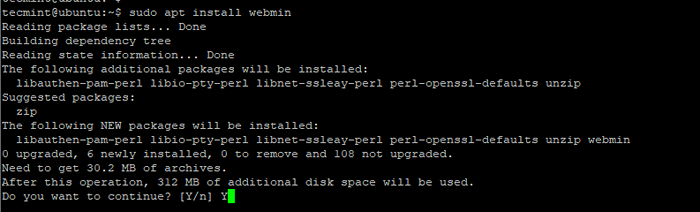 Instal Webmin di Ubuntu
Instal Webmin di Ubuntu Output di bawah ini mengkonfirmasi bahwa Webmin Instalasi telah berhasil.
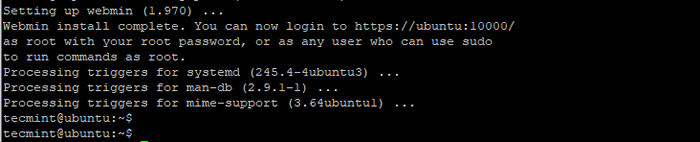 Instalasi Webmin di Ubuntu
Instalasi Webmin di Ubuntu Setelah instalasi, Webmin Layanan dimulai secara otomatis. Ini dapat dikonfirmasi dengan menjalankan perintah.
$ sudo Systemctl Status Webmin
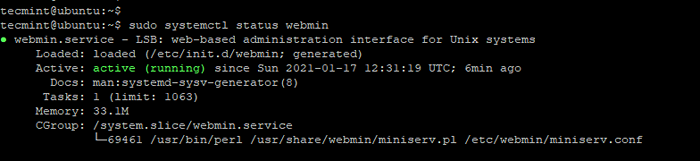 Periksa status webmin di ubuntu
Periksa status webmin di ubuntu Output di atas mengkonfirmasi itu Webmin sedang dan berjalan.
Langkah 4: Buka Port Webmin di Ubuntu Firewall
Secara default, Webmin mendengarkan TCP pelabuhan 10000. Jika firewall UFW diaktifkan, maka Anda harus membuka port ini. Untuk melakukannya, jalankan perintah:
$ sudo ufw memungkinkan 10000/tcp
Selanjutnya, pastikan untuk memuat ulang firewall.
$ sudo UFW Reload
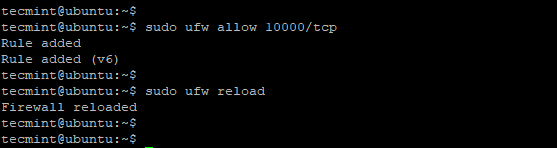 Buka Port Webmin di Ubuntu
Buka Port Webmin di Ubuntu Langkah 5: Akses Webmin di Ubuntu
Akhirnya, untuk mengakses Webmin, Luncurkan browser Anda dan telusuri alamatnya:
https: // server-IP: 10000/
Anda akan menemukan pesan peringatan bahwa koneksi itu tidak pribadi, tetapi jangan khawatir. hal ini dikarenakan Webmin Dilengkapi dengan sertifikat SSL yang ditandatangani sendiri yang tidak divalidasi oleh CA. Untuk menavigasi peringatan ini, cukup klik pada 'Canggih' tombol.
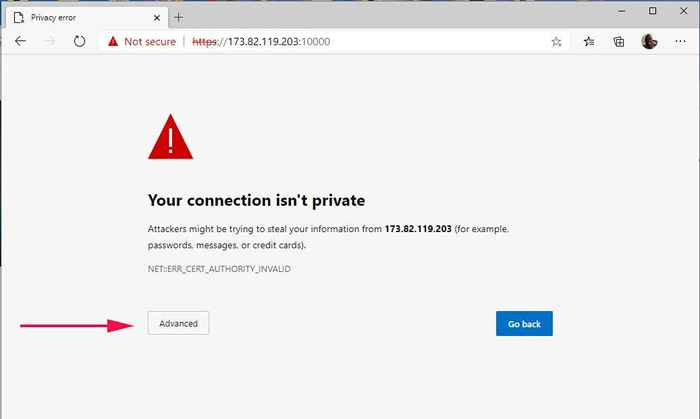 Peringatan sertifikat SSL yang ditandatangani sendiri
Peringatan sertifikat SSL yang ditandatangani sendiri Selanjutnya, klik tautannya 'Lanjutkan ke Server-IP' seperti yang ditunjukkan.
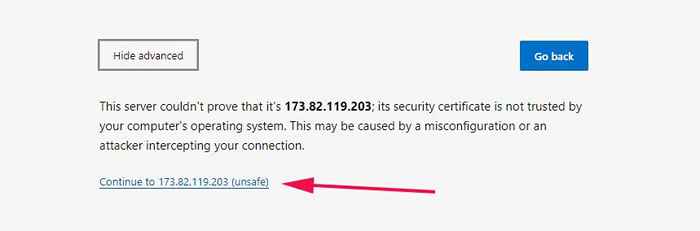 Lanjutkan ke IP Server
Lanjutkan ke IP Server Ini memberi Anda halaman login yang ditunjukkan di bawah ini. Berikan detail Anda dan klik 'Masuk' tombol.
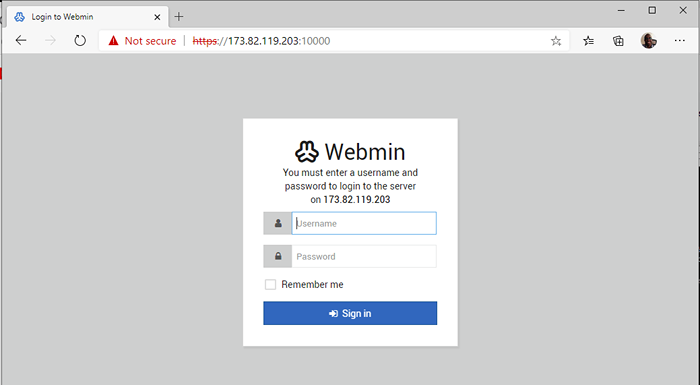 Login Webmin
Login Webmin Anda akan disajikan dengan dasbor yang ditunjukkan di bawah ini yang memberikan gambaran umum metrik sistem utama seperti pemanfaatan CPU & RAM, serta detail sistem lainnya seperti nama host, sistem operasi, uptime sistem, dll.
Di panel kiri adalah daftar opsi yang memberi Anda akses ke berbagai fungsi server. Dari sini Anda dapat melakukan daftar tugas administrasi sistem seperti yang dibahas sebelumnya dalam pendahuluan.
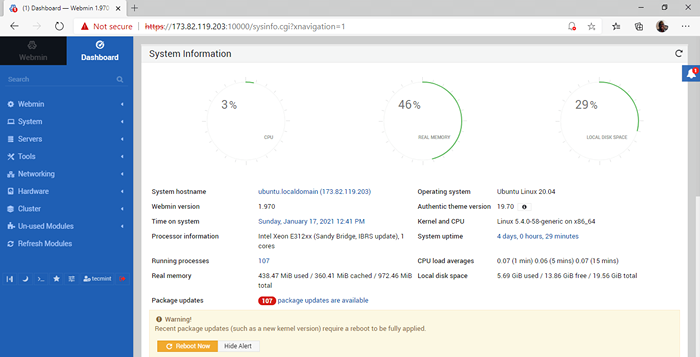 Dasbor Admin Webmin
Dasbor Admin Webmin Kami telah berhasil menginstal Webmin pada Ubuntu 20.04.

